win11如何添加桌面图标-win11添加桌面图标的办法
根据运行的环境,操作系统可以分为桌面操作系统,手机操作系统,服务器操作系统,嵌入式操作系统等。
win11怎么添加桌面图标呢?如果各位亲们还不了解的话,就来这里学习学习关于win11添加桌面图标的方法吧,希望可以帮助到大家哦。
一、系统图标
1、如果要添加系统图标,可以右键桌面空白处,打开“个性化”设置。
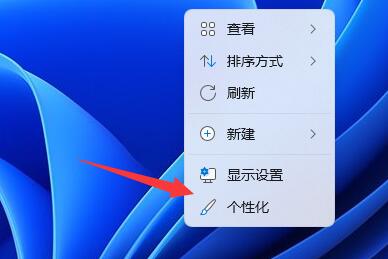
2、接着在右边列表下找到并点击“主题”选项。
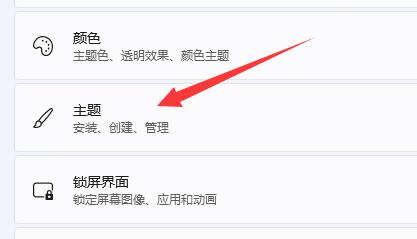
3、然后进入相关设置下的“桌面图标设置”
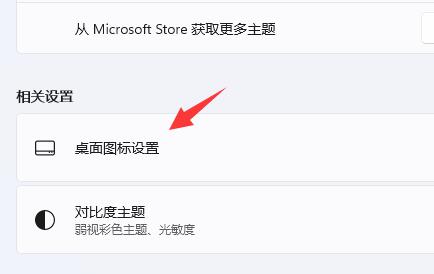
4、最后在其中勾选想要的系统图标,再点击“确定”保存即可。
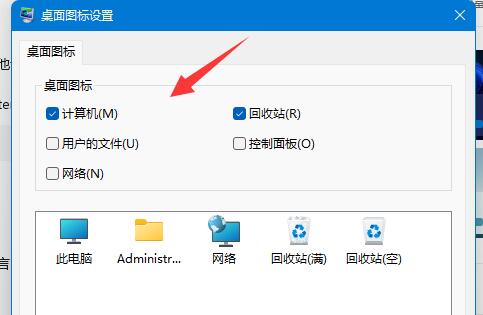
二、软件/文件图标
1、如果要添加软件或文件图标,只要找到对应文件,右键它,选择“显示更多选项”
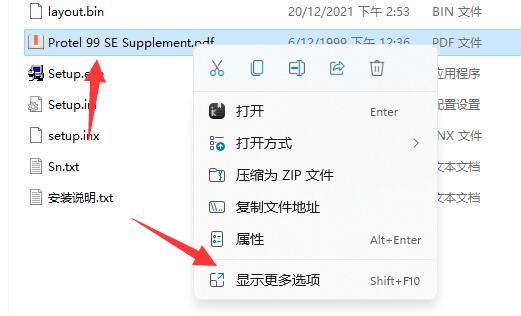
2、再点击“发送到”中的“桌面快捷方式”就可以了。
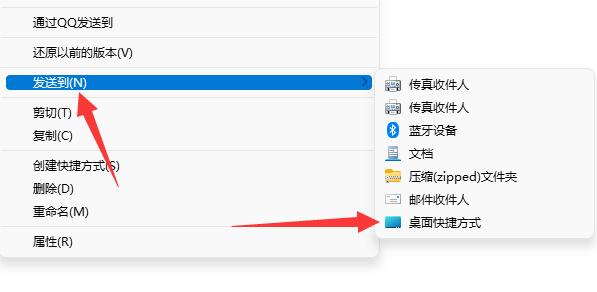
以上就是小编带来的win11添加桌面图标的方法,大家不要错过哦。
……